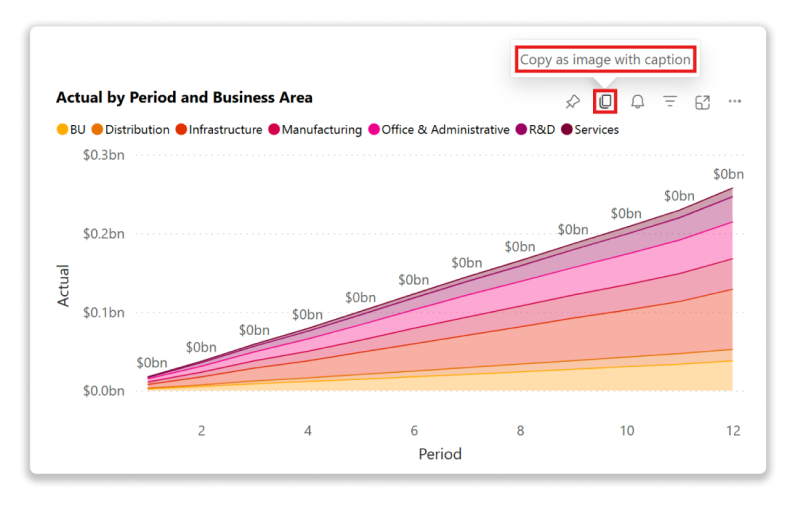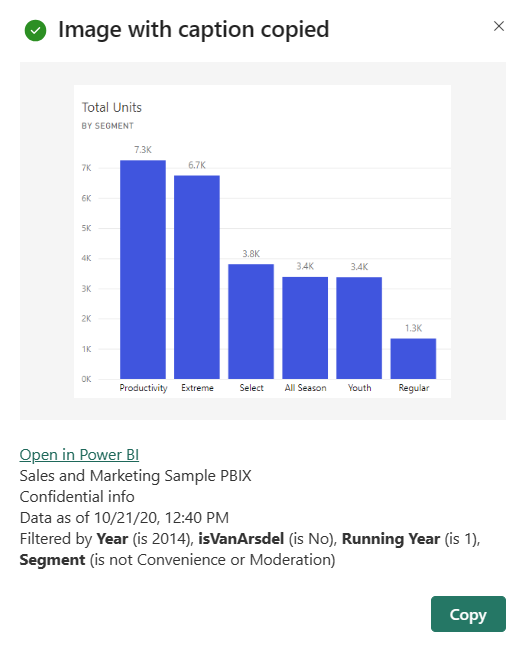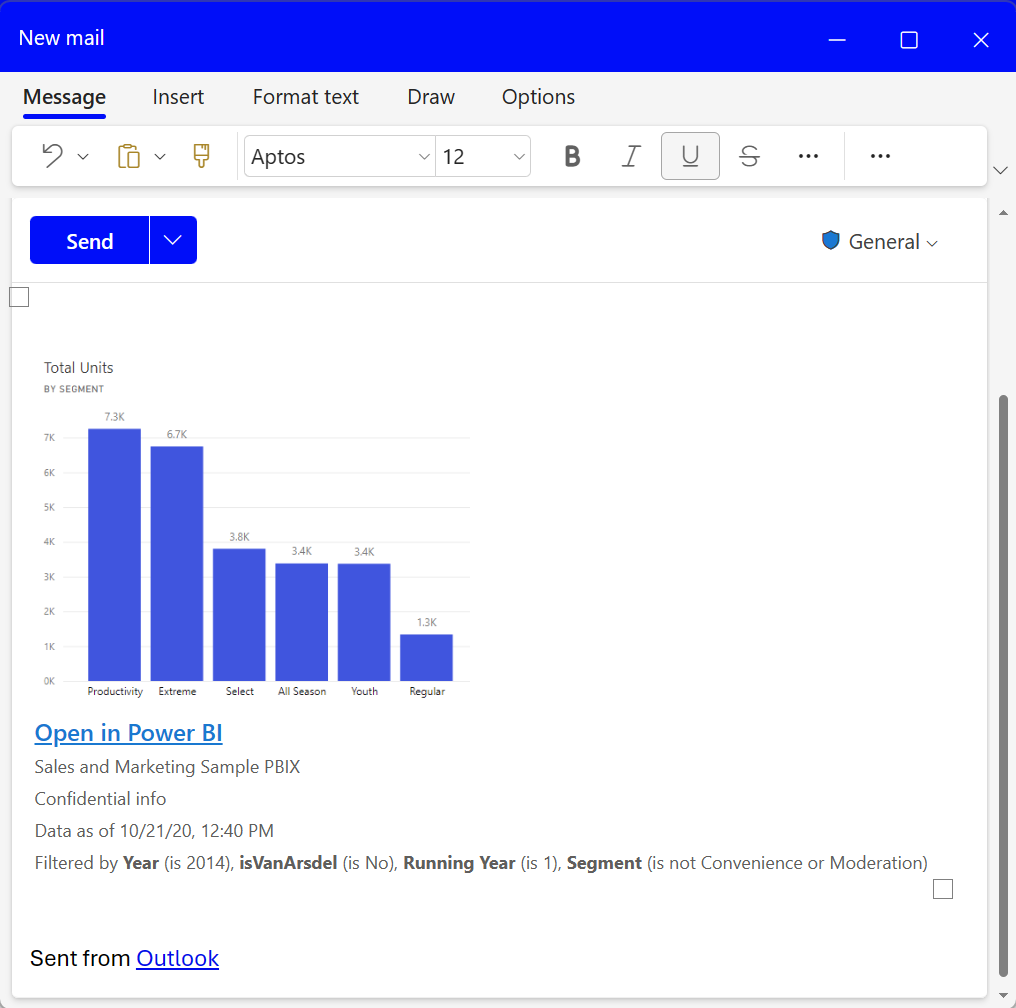Copie e cole uma visualização de relatório
APLICA-SE A: Power BI Desktop
Serviço do Power BI
Este artigo aborda duas maneiras diferentes de copiar e colar um visual.
- copiar um visual em um relatório e colá-lo em outra página desse relatório (requer permissões de edição para o relatório)
- copiar uma imagem de um visual do Power BI para a área de transferência e colá-la em outros aplicativos (disponível no serviço do Power BI e em aplicativos móveis, indisponível no Power BI Desktop)
Copiar e colar no mesmo relatório
Os elementos visuais nos relatórios do Power BI podem ser copiados de uma página no relatório para a mesma página ou para uma página diferente no mesmo relatório.
Copiar e colar uma visualização requer permissões de edição para o relatório. No serviço do Power BI, isso significa abrir o relatório no Modo de exibição de edição.
As visualizações em dashboards não podem ser copiadas e coladas em relatórios do Power BI ou em outros dashboards.
Abra um relatório (no modo de exibição de edição) que tenha pelo menos uma visualização.
Selecione a visualização e use Ctrl + C para copiar, e Ctrl + V para colar.
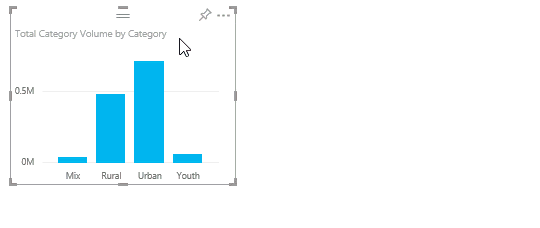
Copiar um visual como uma imagem para a área de transferência
Você já quis compartilhar uma imagem de um relatório ou dashboard do Power BI? Agora você pode copiar o visual do serviço do Power BI ou de aplicativos móveis e colá-lo em qualquer outro aplicativo compatível com colagem.
Ao copiar a imagem estática de um elemento visual, você obterá uma cópia dele, incluindo filtros aplicados e os respectivos metadados. A lista de filtros inclui:
- link de volta para o relatório ou dashboard do Power BI
- título do relatório ou dashboard
- observe se a imagem contém informações confidenciais
- carimbo de data/hora da última atualização
- Descrição de texto dos filtros aplicados ao elemento visual
Os visuais podem ser copiados de painéis e de relatórios.
Copiar de um bloco do dashboard
Abra o serviço do Power BI e navegue até o dashboard do qual você deseja copiar.
No canto superior direito do visual, selecione Mais opções(...) e escolha Copiar visual como imagem.
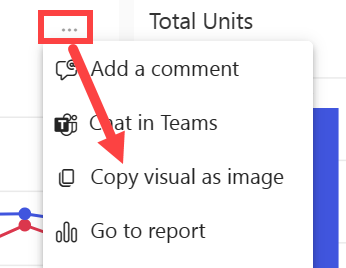
Se o visual tiver um rótulo de confidencialidade aplicado, você receberá um aviso antes que a cópia seja feita. Se os dados não devem ser compartilhados com outras pessoas, selecione Cancelar. Se você selecionar Copiar, o rótulo de confidencialidade será adicionado aos metadados no visual colado.
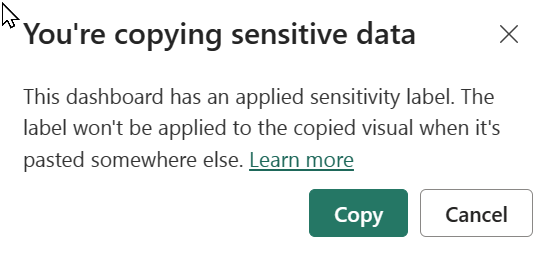
Quando a caixa de diálogo Imagem com legenda copiada for exibida, examine a imagem e a legenda. Se tudo estiver correto, selecione Copiar e feche a caixa de diálogo.
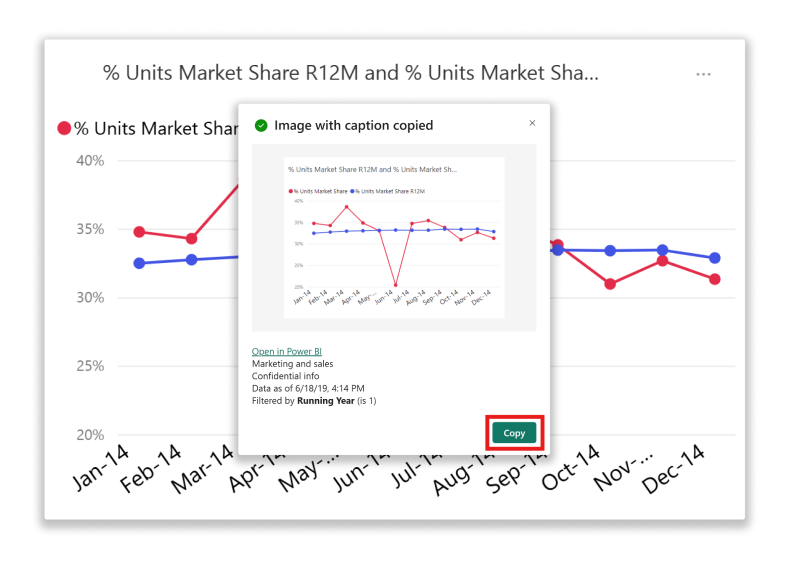
Quando seu visual estiver pronto, cole-o em outro aplicativo usando Ctrl + V ou clique com o botão direito do mouse e escolha > Colar. Nessa captura de tela, colamos o visual no Microsoft OneNote.
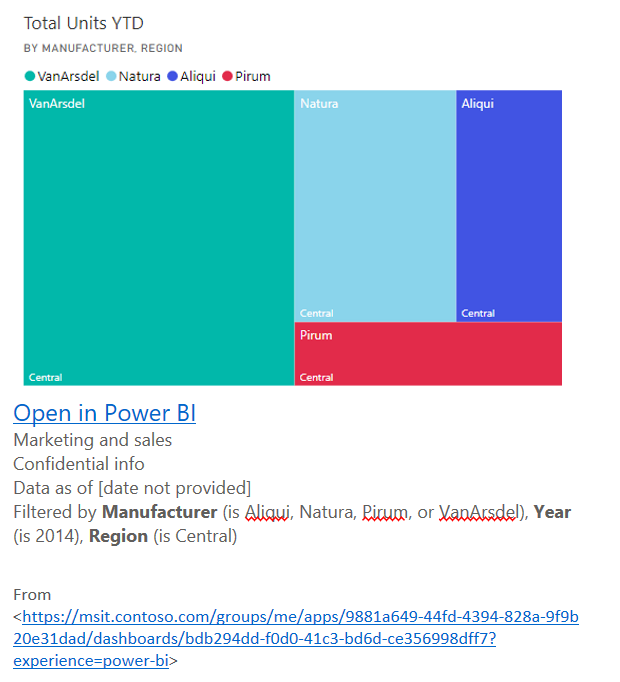
Gerenciar o uso da cópia de um visual como imagem
Se você for proprietário do conteúdo ou for um administrador do locatário, poderá controlar se um visual pode ser copiado como imagem desde um relatório ou dashboard.
Desabilitar copiar e colar para um visual específico
Se você não quiser que os usuários possam copiar um visual específico, poderá remover o ícone de cópia desse visual no serviço do Power BI (não disponível no Power BI Desktop).
Abra o relatório no modo de exibição de Edição.
Selecione o visual para torná-lo ativo.
Selecione o ícone de pincel para abrir o painel de Formatação.
Selecione Geral>Ícones de cabeçalho>Ícones e expanda o cartão.
Role para baixo até a parte inferior do cartão e desative o ícone Copiar.
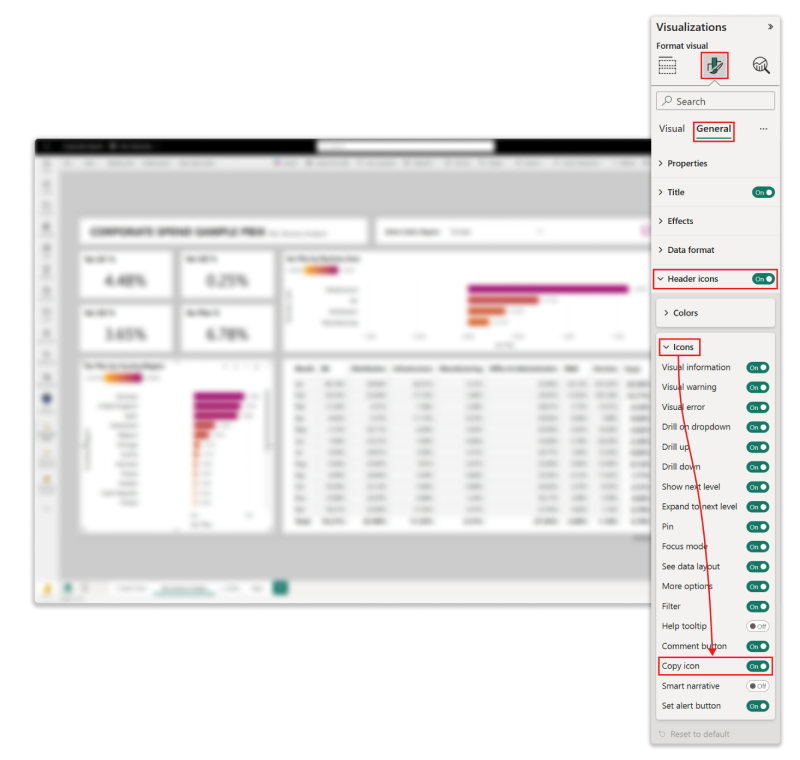
Se você não encontrar a configuração Cabeçalho do visual, ative a opção de cabeçalho visual moderno em Configurações do relatório.
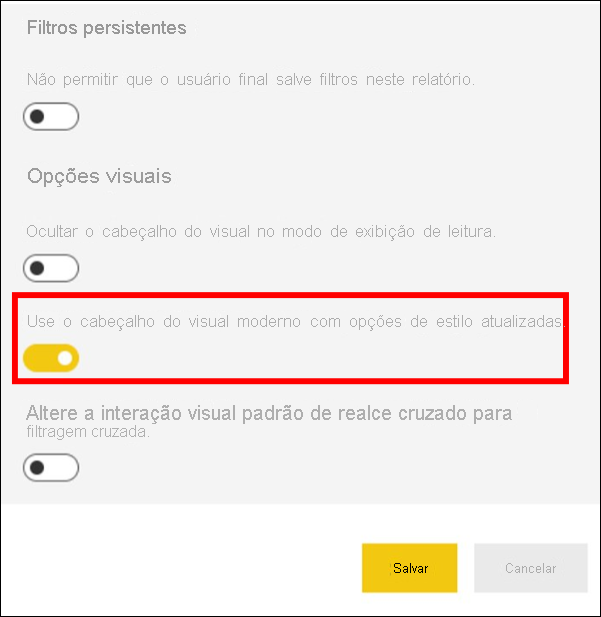
Salve as alterações. Recompartilhe e republique conforme necessário.
Desabilitar copiar e colar para um grupo de usuários
Se você for proprietário do conteúdo ou for um administrador do locatário, poderá controlar quem pode copiar visuais. Essa configuração desabilita a opção copiar como imagem com legenda em relatórios e copiar visual como imagem em painéis para todos os usuários do locatário do Power BI. Os usuários ainda podem ver as opções de cópia e colagem, mas recebem uma mensagem de erro quando tentam usá-las.
Navegue até o Portal do Administrador.
Em Configurações de locatário, localize Configurações de exportação e compartilhamento.
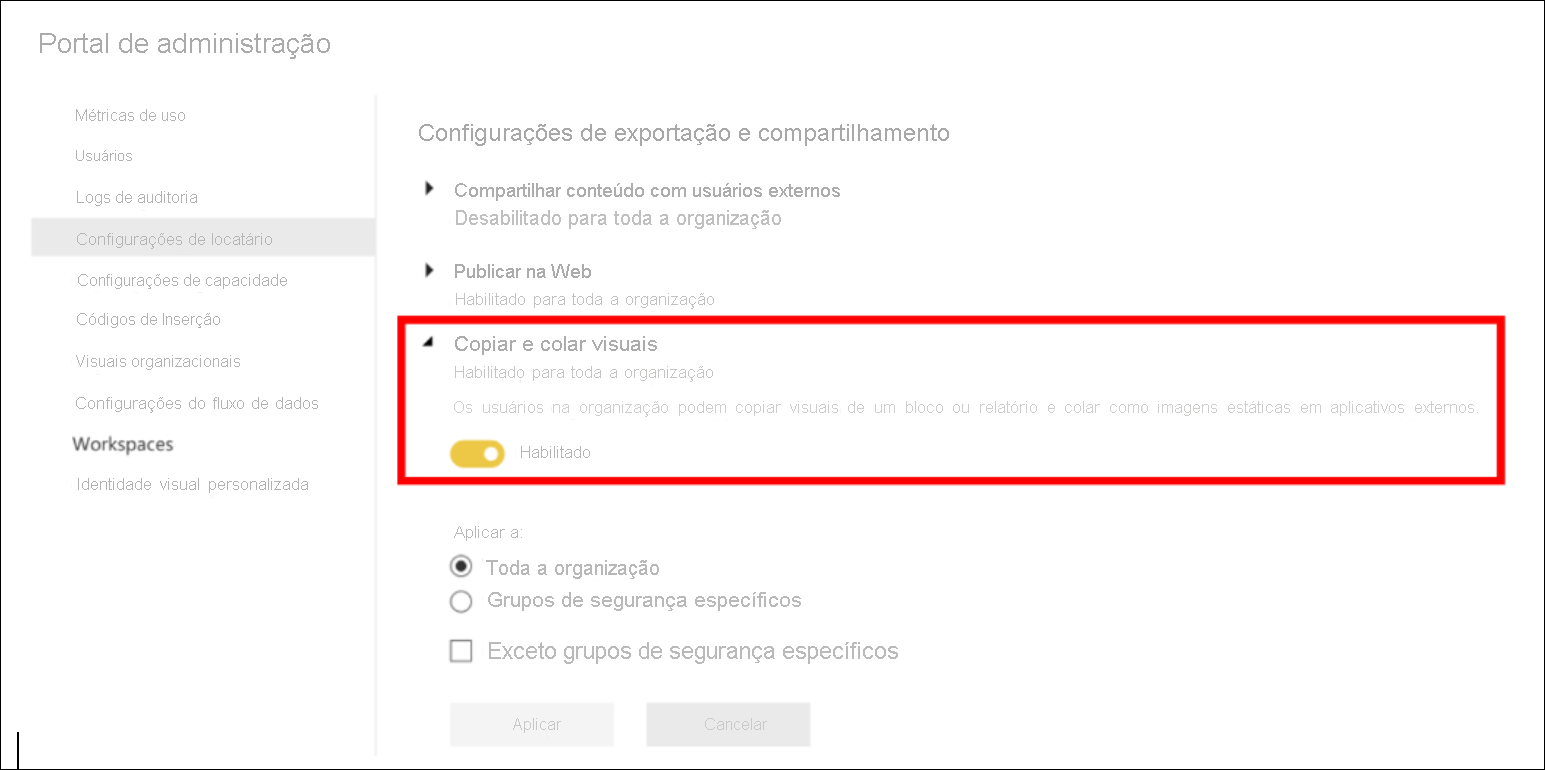
Desabilite Copiar e colar visuais para os grupos de usuários selecionados.
Considerações e solução de problemas
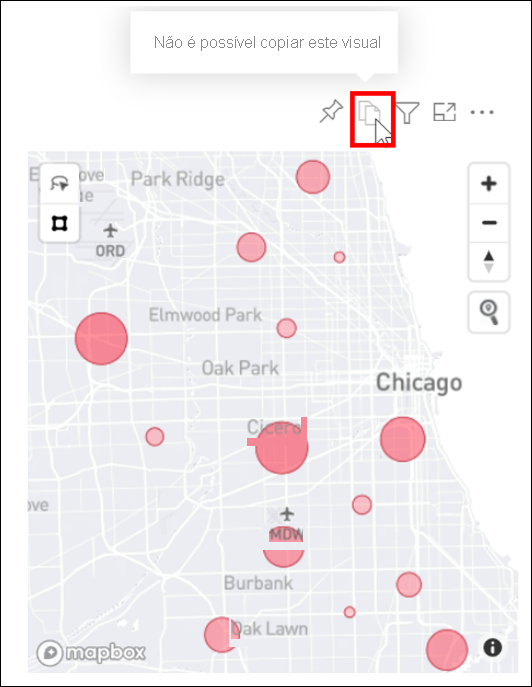
P: Por que o ícone de Cópia está desabilitado em um visual?
R: O proprietário do conteúdo e o administrador podem desativar esse recurso.
P: Quais elementos visuais não são totalmente compatíveis para copiar e colar?
R: Atualmente, damos suporte a visuais nativos do Power BI e visuais personalizados certificados. A compatibilidade é limitada com determinados elementos visuais, incluindo:
- ESRI e outros visuais de mapa.
- Visuais do Python.
- Visuais do R.
- Visuais do Power Apps.
- Visuais de segmentação e visuais que usam APIs de Filtro que atuam como segmentações. Saiba mais sobre APIs de filtro de visual.
- Visuais licenciados
- Visuais personalizados que não têm certificação. Veja como certificar seu visual personalizado.
- Visuais do AppSource gerenciados no seu repositório organizacional.
- Visuais com temas e cores aplicados.
- Blocos de painel recém-fixados.
- Os visuais com filtros Odata não podem ser redirecionados.
- Visuais com marcadores pessoais e outros estados autoadesivos.
P: Posso colar em qualquer aplicativo?
R: Não, somente em aplicativos com suporte para colar HTML.
R: Conteúdo formatado da área de transferência pode não renderizar tudo o que foi copiado do visual.
P: Não vejo as opções de copiar e colar.
R: caso você esteja usando o Power BI Desktop, esse recurso ainda não está disponível.
Conteúdo relacionado
Mais sobre Visualizações nos relatórios do Power BI.
Mais perguntas? Experimente a Comunidade do Power BI.